러닝플러스(주)는 (이하 '회사'는) 회원의 개인정보를 중요시하며, ‘정보통신망 이용촉진 및 정보보호 등에 관한 법률’ 및 ‘개인정보보호법’ 등 회사가 준수하여야 할 관련 법령상의 개인정보보호 규정을 준수하고 있습니다.
제 1 조 (수집하는 개인정보의 항목)
회사는 회원가입, 상담, 서비스 신청 등을 위해 아래와 같은 개인정보를 수집하고 있으며 개인정보 수집 방법에 따라 수집 항목이 추가될 수 있습니다.
(1) 기본항목 수집방법 : 홈페이지 회원가입 및 회원정보 관리 수정
① 필수 : 이름, 로그인ID, 비밀번호, 이메일, 휴대전화번호
② 선택 : 주소, 직급, 소속, 학력, 생년월일, 성별, 가입경로, 추천인
(2) 환급 관련 항목 추가 수집방법 : 회원정보 관리 수정 및 고용보험 지원 과정 또는 학점은행 과정 수강신청 시 최초 1회
① 필수 : 주민등록번호
※ 근거법령 : 근로자직업능력 개발법 시행령 제52조 2항 및 시행규칙 제7조 2항
② 국민내일배움카드 신청 시 : 구분, 최종학력, 카드선택, 카드번호
③ 사업주훈련 신청 시 : 회사명, 사업자번호, 훈련생구분, 비정규직 구분
(3) 온라인 상담 관련 항목 수집방법 : 기업교육 온라인 상담 신청 및 상담 예약 접수
① 필수 : 기업명, 이름, 연락처, 이메일, 생년월일
제 2 조 (개인정보의 수집 및 이용목적)
회사는 수집한 개인정보를 다음의 목적을 위해 활용합니다.
① 서비스 제공에 관한 계약 이행 및 서비스 제공에 따른 요금정산 : 콘텐츠 제공, 구매 및 요금 결제, 물품배송 또는 청구지 등 발송
② 회원 관리 : 회원제 서비스 이용에 따른 본인확인, 개인 식별, 가입 의사 확인, 불만처리 등 민원처리, 고지사항 전달
③ 마케팅 및 광고에 활용 : 신규 서비스(제품) 개발 및 특화, 이벤트 등 광고성 정보 전달
④ 고용보험 환급 교육과정 신청 시 : 고용보험 환급 교육과정에 대한 수강정보 등록 및 환급서류 제출 용도
※ 서비스 이용과정에서 IP Address, 쿠키, 방문 일시, 결제 기록, 서비스 이용 기록이 자동으로 수집될 수 있습니다.
제 3 조 (개인정보의 보유 및 이용기간)
회사는 개인정보 수집 및 이용목적이 달성된 후에는 해당 정보를 지체 없이 파기합니다.
단, 다음의 정보에 대해서는 아래의 이유로 명시한 기간동안 보존합니다.
(1) 웹사이트 접속 및 이용 기록 : 6개월 (통신비밀보호법)
(2) 계약 또는 청약철회 등에 관한 기록: 5년 (전자상거래 등에서의 소비자보호에 관한 법률)
(3) 대금결제 및 재화 등의 공급에 관한 기록 : 5년 (전자상거래 등에서의 소비자보호에 관한 법률)
(4) 소비자의 불만 또는 분쟁처리에 관한 기록 : 3년 (전자상거래 등에서의 소비자보호에 관한 법률)
(5) 고용보험 환급 대상 주민등록번호 : 비용지원 종료 후 3년 (근로자직업능력 개발법)
제 4 조 (개인정보 자동 수집 장치의 설치/운영 및 거부에 관한 사항)
회사는 이용자들에게 특화된 맞춤 서비스를 제공하기 위해서 이용자들의 정보를 저장하고 수시로 불러오는 '쿠키(cookie)'를 사용합니다. 쿠키는 웹사이트를 운영하는데 이용되는 서버(HTTP)가 이용자의 컴퓨터 브라우저에게 보내는 소량의 정보이며 이용자들의 PC 컴퓨터 내의 하드디스크에 저장되기도 합니다.
(1) 쿠키의 사용 목적
이용자들이 방문한 회사의 각 서비스와 웹사이트들에 대한 방문 및 이용형태, 보안접속 여부, 이용자 규모 등을 파악하여 이용자에게 최적화된 정보제공을 위하여 사용합니다.
(2) 쿠키의 설치/운영 및 거부
이용자는 쿠키 설치에 대한 선택권을 가지고 있습니다. 따라서, 이용자는 웹브라우저에서 옵션을 설정함으로써 모든 쿠키를 허용하거나, 쿠키가 저장될 때마다 확인을 거치거나, 아니면 모든 쿠키의 저장을 거부할 수도 있습니다.
쿠키 설정을 거부하는 방법으로는 이용자가 사용하는 웹브라우저의 옵션을 선택함으로써 모든 쿠키를 허용하거나 쿠키를 저장할 때마다 확인을 거치거나, 모든 쿠키의 저장을 거부할 수 있습니다.
설정방법 예(인터넷 익스플로어의 경우) : 웹 브라우저 상단의 도구 >인터넷 옵션 >개인정보
다만, 쿠키의 저장을 거부할 경우에는 로그인이 필요한 회사 일부 서비스는 이용에 어려움이 있을 수 있습니다.
제 5 조 (개인정보의 파기 절차 및 방법)
회사는 원칙적으로 개인정보 수집 및 이용목적이 달성된 후에는 해당 정보를 지체 없이 파기합니다. 파기절차 및 방법은 다음과 같습니다.
(1) 파기절차
회원님이 회원가입 등을 위해 입력하신 정보는 목적이 달성된 후 별도의 DB로 옮겨져(종이의 경우 별도의 서류함) 내부 방침 및 기타 관련 법령에 의한 정보보호 사유에 따라(보유 및 이용기간 참조) 일정 기간 저장된 후 파기됩니다. 별도 DB로 옮겨진 개인정보는 법률에 의한 경우가 아니고서는 보유되는 이외의 다른 목적으로 이용되지 않습니다.
(2) 파기방법
전자적 파일형태로 저장된 개인정보는 기록을 재생할 수 없는 기술적 방법을 사용하여 삭제합니다.
제 6 조 (개인정보 제공)
(1) 회사는 이용자의 개인정보를 원칙적으로 외부에 제공하지 않습니다. 다만, 아래의 경우에는 예외로 합니다.
① 이용자들이 사전에 동의한 경우
② 법령의 규정에 의거하거나, 수사 목적으로 법령에 정해진 절차와 방법에 따라 수사기관의 요구가 있는 경우

(2) 환급 과정을 수강 신청하신 경우, 서비스의 제공 및 법령에 정해진 책임의 준수를 위하여 회사가 보관하고 있는 개인정보가 제 3자에게 수집목적 범위 내에서 아래와 같이 제공될 수 있습니다.

(3) 회원님이 수강하시는 과정에 따라 업무 목적 내에서 제휴과정 업체에 정보가 전달되며, 해당 과정 서비스 제공을 위해 반드시 필요한 업체에만 최소한의 정보를 전달하여 운영하고 있습니다.

제 7 조 (개인정보의 위탁)

회사는 고객님의 동의 없이 고객님의 정보를 외부 업체에 위탁하지 않습니다. 다만, 고객님의 요청에 따른 서비스 제공 등 원활한 업무 수행을 위하여 다음과 같이 이용목적 범위 내에서 개인정보 처리 업무를 외부전문업체에 위탁하여 운영하고 있습니다.
제 8 조 (이용자의 권리와 그 행사방법)
이용자는 언제든지 등록되어있는 자신 혹은 당해 만 14세 미만 아동의 개인정보를 조회하거나 수정할 수 있으며 가입해지를 요청할 수도 있습니다.
이용자의 개인정보 조회, 수정을 위해서는 ‘개인정보변경’(또는 ‘회원정보수정’ 등)을 이용, 가입해지(동의철회)를 위해서는 회사에 요청하면 즉시 처리가 가능합니다.
혹은 개인정보보호책임자에게 서면, 전화 또는 이메일로 연락하시면 지체 없이 조치하겠습니다.
귀하가 개인정보의 오류에 대한 정정을 요청하신 경우에는 정정을 완료하기 전까지 당해 개인정보를 이용 또는 제공하지 않습니다. 또한 잘못된 개인정보를 제 3자에게 이미 제공한 경우에는 정정 처리결과를 제 3자에게 지체 없이 통지하여 정정이 이루어지도록 하겠습니다.
회사는 이용자의 요청에 의해 해지 또는 삭제된 개인정보를 “회사가 수집하는 개인정보의 보유 및 이용기간”에 명시된 바에 따라 처리하고 그 외의 용도로 열람 또는 이용할 수 없도록 처리하고 있습니다.
제 9 조 (개인정보에 관한 민원 서비스)
회사는 고객의 개인정보를 보호하고 개인정보와 관련한 불만을 처리하기 위하여 아래와 같이 개인정보보호책임자 및 개인정보보호담당자를 지정하고 있습니다.
* 개인정보보호책임자 성명 : 최슬지
* 소속/직위 : 러닝플러스 주식회사/이사
* 전화 : 1544-1499
* E-mail : runplus@daum.net
* 개인정보보호담당자 성명 : 신준혁
* 소속/직위 : 러닝플러스 주식회사/팀장
* 전화 : 1544-1499
* E-mail : runplus@daum.net
귀하께서는 회사의 서비스를 이용하시며 발생하는 모든 개인정보보호 관련 민원을 개인정보보호책임자 또는 개인정보보호담당자에게 신고하실 수 있습니다. 회사는 이용자들의 신고사항에 대해 신속하게 충분한 답변을 드릴 것입니다.
기타 개인정보침해에 대한 신고나 상담이 필요하신 경우에는 아래 기관에 문의하시기 바랍니다.
* 개인정보분쟁조정위원회 www.kopico.go.kr / 1833-6972
* 개인정보침해신고센터 privacy.kisa.or.kr / 국번없이 118
* 대검찰청 사이버수사과 www.spo.go.kr / 국번없이 1301
* 경찰청 사이버안전국 cyberbureau.police.go.kr / 국번없이 182
부칙
1. 본 약관은 2020년 4월 16일부터 적용됩니다.
2. 2012년 9월 1부터 시행되던 종전의 약관은 본 약관으로 대체합니다.
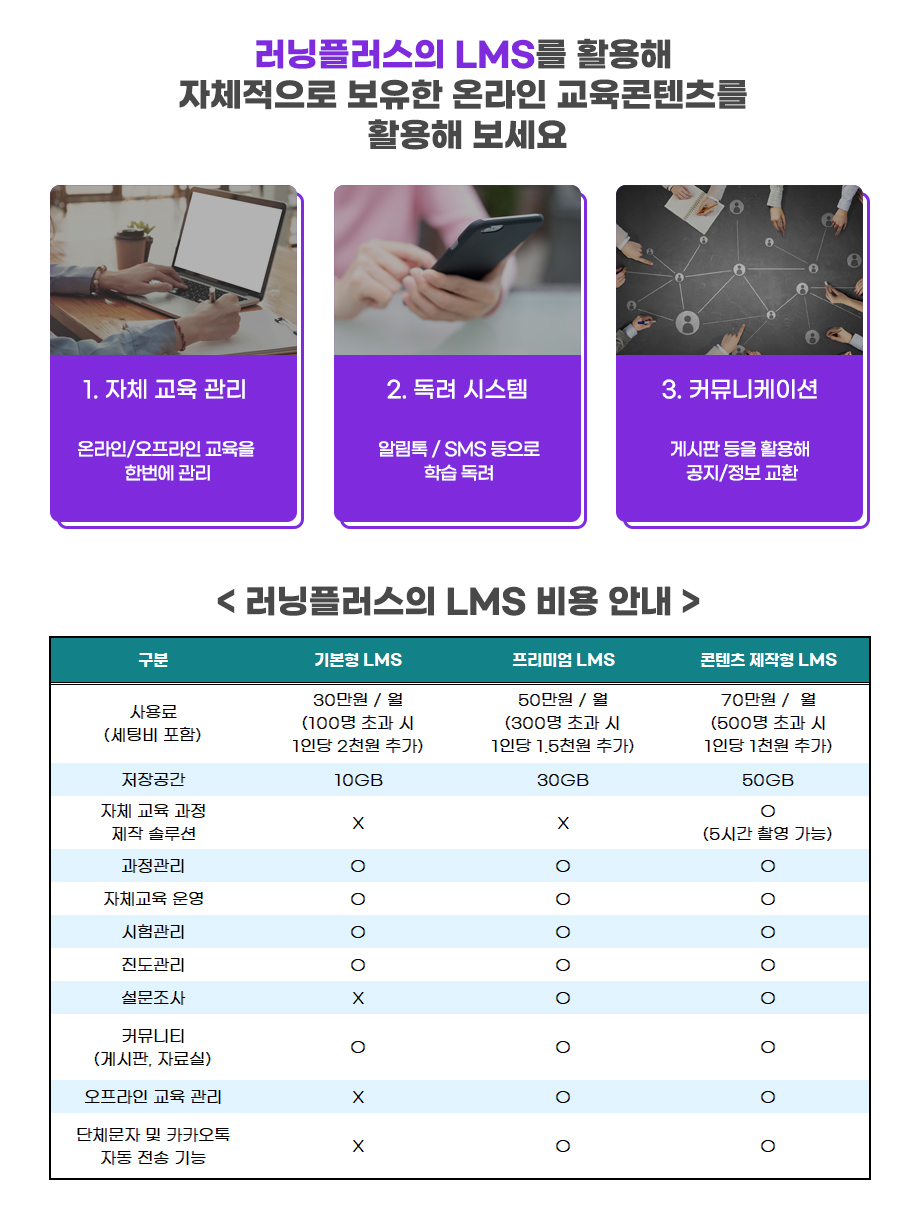
 동영상 강의 중 '다음(next)' 버튼이 안보여요.
동영상 강의 중 '다음(next)' 버튼이 안보여요.
 학습자료(보충교재)는 어디에서 다운로드 받나요?
학습자료(보충교재)는 어디에서 다운로드 받나요?
 모사답안 처리규정이 어떻게 되나요?
모사답안 처리규정이 어떻게 되나요?